¿Perderse esos conciertos en vivo y presentaciones de artistas a los que de otro modo habría asistido si no hubiera sido por esta pandemia? Bueno, nada puede reemplazar eso, pero imagina una experiencia musical en tus auriculares o parlantes que sea tan envolvente que sientas que el audio casi se mueve cuando te mueves físicamente. Eso es exactamente lo que Apple prometió en WWDC21 cuando anunció Apple Music Spatial Audio con soporte Dolby Atmos. La función se implementó en los EE. UU. Hace un tiempo y ahora ha llegado a India.
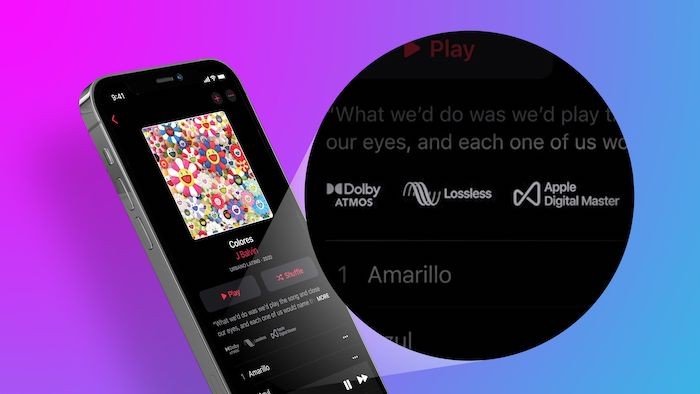
Audio espacial con Dolby Atmos
Dolby Atmos es LA tecnología cuando se trata de sonido envolvente y casi se ha convertido en sinónimo de experiencia de sonido envolvente. La tecnología de sonido Spatial Audio de Apple rastrea tu cabeza y tu posición con respecto al sonido y lo usa para crear un cambio en tu audio para que “sientas” el movimiento del audio cuando te mueves. Cuando se combina con Dolby Atmos, esto le dará la ilusión de que se encuentra en un lugar en vivo o en un concierto en vivo donde siente que el sonido cambia junto con usted.
En resumen, Spatial Audio con Dolby Atoms promete llevar tu experiencia musical de dos dimensiones a tres dimensiones, lo que básicamente significa que obtienes una experiencia de audio similar a la de un teatro en la que sientes que el audio proviene de todo lo que te rodea.
¿Qué necesitas para experimentar Spatial Audio con Dolby Atmos?
Si tiene una suscripción al servicio de transmisión de Apple Music, puede seleccionar canciones que vienen con la tecnología de audio Spatial Audio y Dolby Atmos, ya que no todas las canciones admiten esta función. No necesita auriculares especiales para experimentar la función Spatial Audio. Funciona con auriculares con cable e inalámbricos. Dicho esto, tiende a funcionar mejor con dispositivos Apple. A partir de ahora, funciona con AirPods Pro, AirPods Max, AirPods, Beats X, Beats Solo 3 Wireless, Beats Studio3, Powerbeats 3 Wireless, Beats Flex, Powerbeats Pro y Beats Solo Pro.
¿No tienes auriculares a mano? Bueno, incluso puede experimentarlo en los altavoces de algunos dispositivos iOS, como el de 12,9 pulgadas (tercera generación o posterior), el iPad Pro de 11 pulgadas, el iPad (sexta generación o posterior), el iPad Air (tercera generación o posterior). o iPad mini (quinta generación). También puede escuchar en los altavoces integrados de su Mac y con los conectados a su Apple TV 4K.
Cómo activar Dolby Atmos en iPhone o iPad:
-
Actualización a iOS / iPad OS 14.6
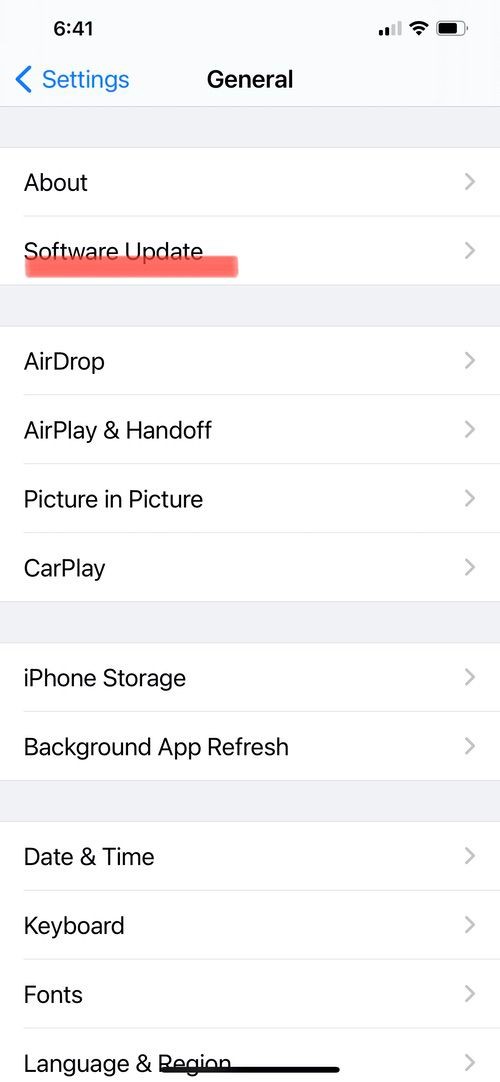
Lo primero es lo primero, necesita actualizar su iPhone / iPad a iOS / iPadOS 14.6. Si su dispositivo no está actualizado, la función no funcionará. Para actualizar su dispositivo, simplemente puede dirigirse a la aplicación Configuración, seleccionar General, luego tocar Actualización de software y descargar e instalar la última actualización de software. Esta actualización se lanzó hace un tiempo, por lo que es muy probable que ya la haya actualizado y el servicio se haya activado.
-
Vaya a Configuración y seleccione Música
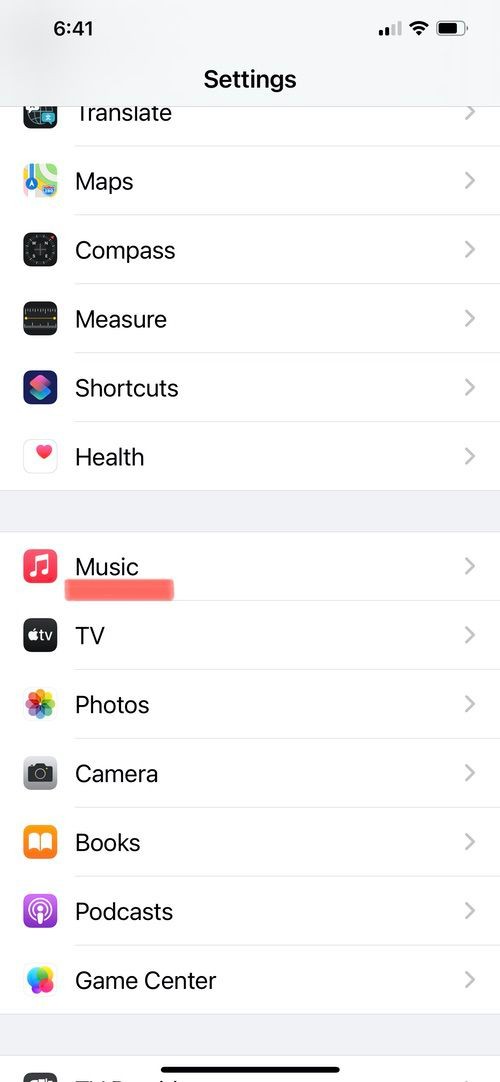
Luego debe abrir la aplicación Configuración en su dispositivo y desplazarse hasta la lista de aplicaciones, y encontrar Música allí.
-
Toca Dolby Atmos
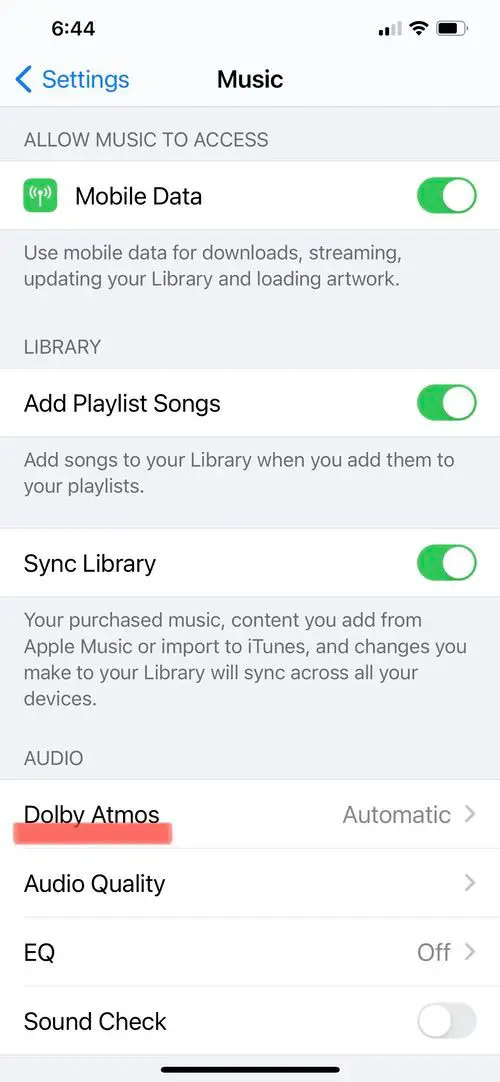
Una vez que haya abierto el toque de Música, debe encontrar la opción Dolby Atmos en la lista de opciones justo encima de «Calidad de audio». La función se establecerá en Automático de forma predeterminada.
-
Elige tu opción
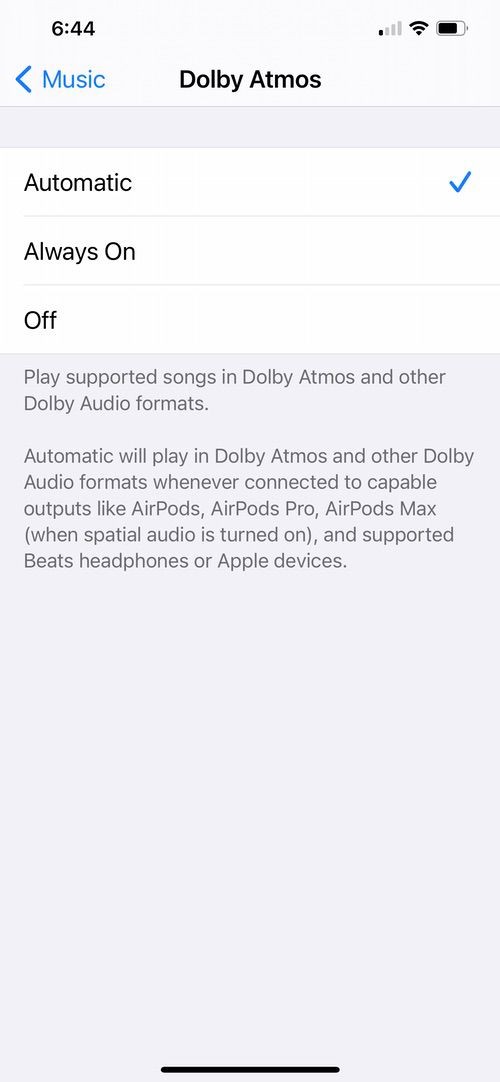
Presione la opción Dolby Atmos y obtendrá tres opciones para elegir:
-
Automático
En este modo, las canciones compatibles siempre se reproducirán en Dolby Atmos, siempre que esté utilizando uno de los dispositivos Apple que mencionamos anteriormente.
-
Siempre encendido
En este caso, Dolby Atmos se reproducirá incluso en auriculares que no sean compatibles. El punto a tener en cuenta aquí es que es posible que la experiencia no sea tan buena como en los dispositivos Apple.
-
Apagado
Si elige esta opción, realmente no necesita este tutorial, ¿verdad?
Elija Automático o Siempre en función de lo que necesite y del equipo que tenga.
-
Automático
Cómo activar Spatial Audio en Mac
El proceso para activar Spatial Audio en una Mac también es bastante simple.
-
Actualiza tu Mac:
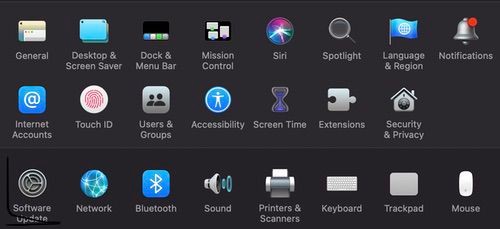
Al igual que en su iPhone / iPad, debe actualizar su Mac y experimentar Spatial Audio. Asegúrese de que su Mac esté actualizado a macOS 11.4 (nuevamente, es probable que ya se haya actualizado ya que esta actualización se lanzó hace un tiempo y el servicio se acaba de activar). Para actualizar su Mac, simplemente tiene que abrir Preferencias del sistema y buscar una opción llamada Actualizaciones de software. Haga clic en él y obtendrá la última versión del software compatible con su Mac, y todo lo que tiene que hacer desde allí es descargar e instalar.
-
Abra Apple Music:
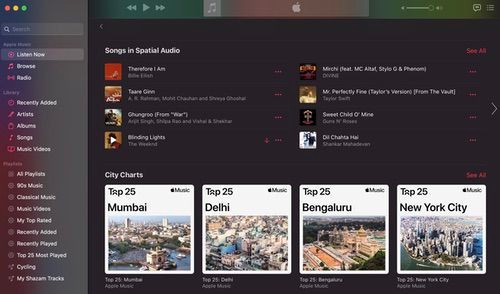
Una vez que su Mac esté actualizada, debe abrir la aplicación Apple Music en ella. Es más probable que encuentre la aplicación en el propio Dock. En caso de que no pueda encontrar la aplicación allí, simplemente haga clic en la lupa pequeña o en el ícono de búsqueda presente en la parte superior derecha de la pantalla y escriba Apple Music allí. También puedes pedirle a Siri que lo abra por ti.
-
Seleccione Preferencias:
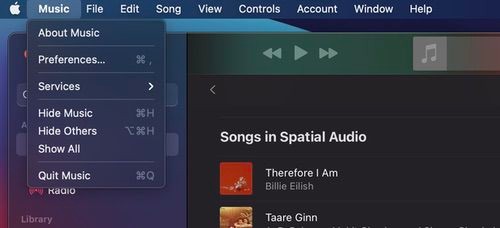
Después de abrir la aplicación Apple Music, vaya a Música en la barra de menú y haga clic en Preferencias.
-
Haga clic en Reproducción:
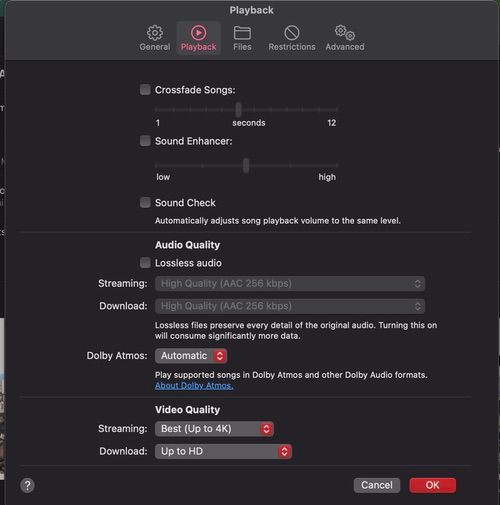
Cuando seleccione Preferencias, encontrará varias pestañas en su pantalla. Fuera de estas pestañas, debe tocar y seleccionar Reproducción.
-
Elija su opción Dolby Atmos:
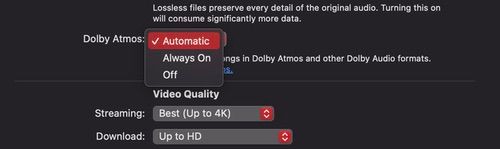
En Reproducción, dirígete a la opción Dolby Atmos. Se establecerá en Automático de forma predeterminada, pero al igual que en iOS, tendrá las opciones Siempre encendido y Apagado. Elija el que mejor se adapte a sus necesidades.
Nota: Apple presentará la función de seguimiento de la cabeza en Spatial Audio con iOS 15, que es responsable del cambio de sonido con el movimiento de la cabeza. Esta función no funcionará con auriculares de terceros y solo funcionará con AirPods Pro o AirPods Max, ya que vienen con sensores de giroscopios en los AirPods para el seguimiento del movimiento.
Preguntas frecuentes sobre Spatial Audio en Apple Music
1. ¿Cómo escuchar Apple Music Spatial Audio en auriculares de terceros?
Repitamos lo que mencionamos anteriormente. NO necesita auriculares especiales para experimentar la nueva función de audio espacial de Apple Music. Funcionará tanto en auriculares con cable como inalámbricos, incluso en aquellos que no son de Apple. Solo necesita usar esos auriculares de terceros emparejados / conectados a un dispositivo Apple compatible como iPhone / iPad / Mac. No se requieren auriculares AirPods o Beats.
2. ¿Cómo desactivar el audio espacial de Apple Music?
En caso de que no le guste la función Spatial Audio, puede desactivarla en su dispositivo iOS / iPadOS / macOS. En iOS y iPadOS, vaya a Configuración >> Música >> Audio >> Dolby Atmos y seleccione APAGADO para desactivar Spatial Audio.
En macOS, abra la aplicación Música, abra Preferencias y seleccione la pestaña Reproducción. Desplácese hacia abajo hasta la sección Calidad de audio y busque Dolby Atmos allí. Elija ‘APAGADO’ para apagar el audio espacial.
3. ¿Cómo sé que estoy escuchando Spatial Audio en Apple Music?
La pantalla Ahora suena debajo de la carátula del álbum tiene un logotipo de Dolby Atmos o Dolby Audio.
4. ¿Funciona el audio espacial en los altavoces?
Sí, puedes escuchar música Dolby Atmos con los altavoces integrados en un iPhone, iPad, MacBook Pro, Macbook Air o iMac compatibles, o conectando tu Apple TV 4K a uno de los siguientes: Altavoces HomePod configurados como predeterminados altavoces, una barra de sonido compatible con Dolby Atmos, un receptor AV compatible con Dolby Atmos o un televisor que admita audio Dolby Atmos.
5. ¿Funcionará Apple Music Spatial Audio en dispositivos Android?
Sí, Apple ha actualizado la aplicación Apple Music en Android para admitir audio sin pérdidas y Spatial Audio también en dispositivos Android. Si bien las funciones no se mencionan explícitamente en el registro de cambios, se confirma que son parte de la nueva actualización de la aplicación que se está implementando (versión 3.6+). No está claro cuáles son los «dispositivos compatibles» que pueden ejecutar Spatial Audio en Android. Actualizaremos este artículo a medida que quede claro.
Boletín semanal
Regístrese para recibir un boletín técnico especialmente seleccionado.
Subscribeform.fluent_form_3 .wpf_has_custom_css.ff-btn-submit {background-color: rgba (0, 78, 146, 1); border-color: rgba (0, 78, 146, 1); color: #ffffff; min-width : 100%; } formulario.fluent_form_3 .wpf_has_custom_css.ff-btn-submit: hover {color de fondo: rgba (5, 55, 99, 1); color del borde: rgba (5, 55, 99, 1); color: #FFFFFF; ancho mínimo: 100%; }
Al enviar su correo electrónico, acepta los Términos de uso y la Política de privacidad.
